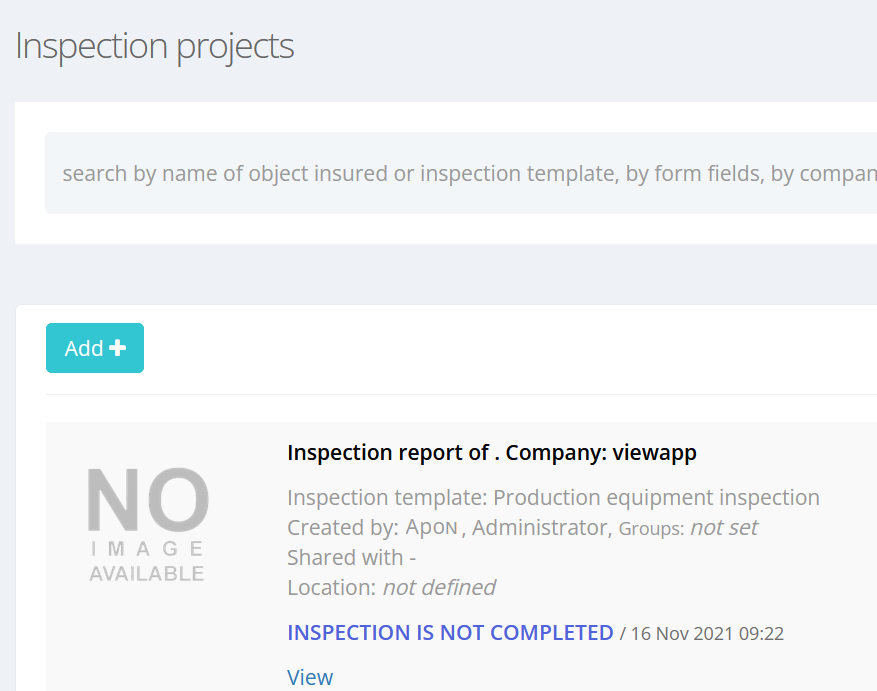Creación de proyectos de inspección.
Existen varias formas de crear inspecciones:
- Creación de inspecciones una por una;
- Creación en lote de inspecciones basada en una plantilla de Excel;
-
Creación de una MultiInspección.
Menú "Proyectos de inspección"
El menú proporciona acceso a las funciones de creación de inspecciones.
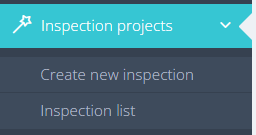
Crear nueva inspección
La función te permite crear una inspección.
Puedes elegir una de las "Variantes de creación de inspección".
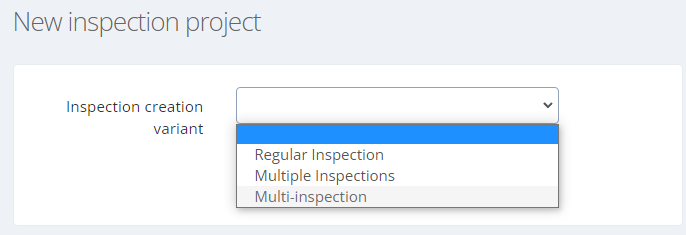
Variantes de inspección:
Inspección regular
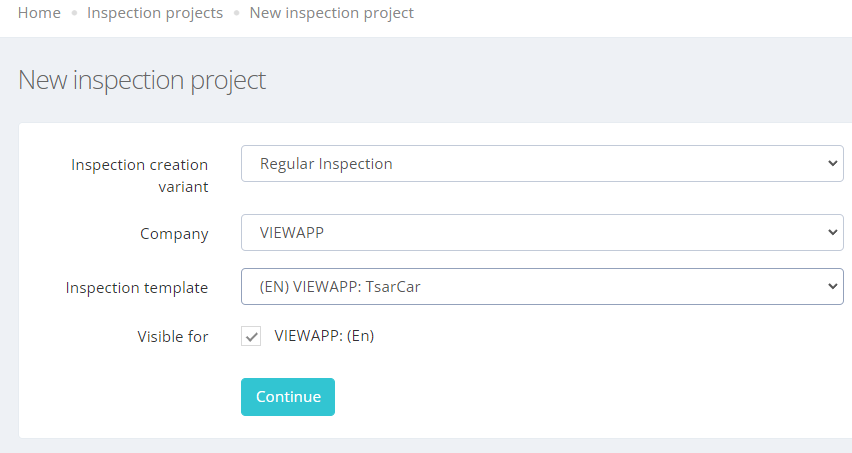
Llenamos los atributos para una nueva inspección.
|
Atributo |
Descripción |
|---|---|
|
Compañía |
Seleccionar una compañía de entre las compañías registradas |
|
Plantilla de inspección |
Selección del plantilla de inspección en base al cual se creará una nueva inspección |
|
Visible para |
Selección de grupos de acceso en los cuales estará disponible la inspección creada |
La lista de grupos de acceso para seleccionar se determina como la intersección de los grupos de acceso del plantilla de inspección y los grupos de acceso del usuario que crea la inspección. Por defecto, todos los grupos de acceso están marcados. El usuario puede marcar las casillas de verificación que necesite. Si desmarca todas las casillas, la inspección creada no tendrá ningún grupo de acceso. En este caso, la inspección estará disponible solo para el usuario que la creó y para el Administrador de la compañía.
Si al usuario solo le está disponible un grupo de acceso, la forma de la ventana será diferente.
Presiona el botón "Continuar".
El sistema creará una nueva inspección basada en el plantilla de inspección seleccionado.
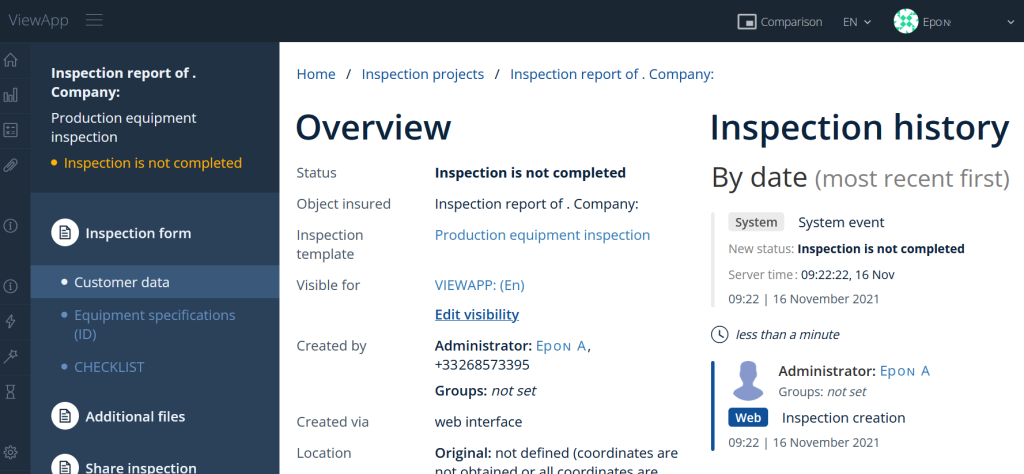
La inspección creada está disponible para el usuario que la creó en la aplicación móvil. Para que otros usuarios tengan acceso a la inspección, es necesario utilizar la función "Compartir inspección con".
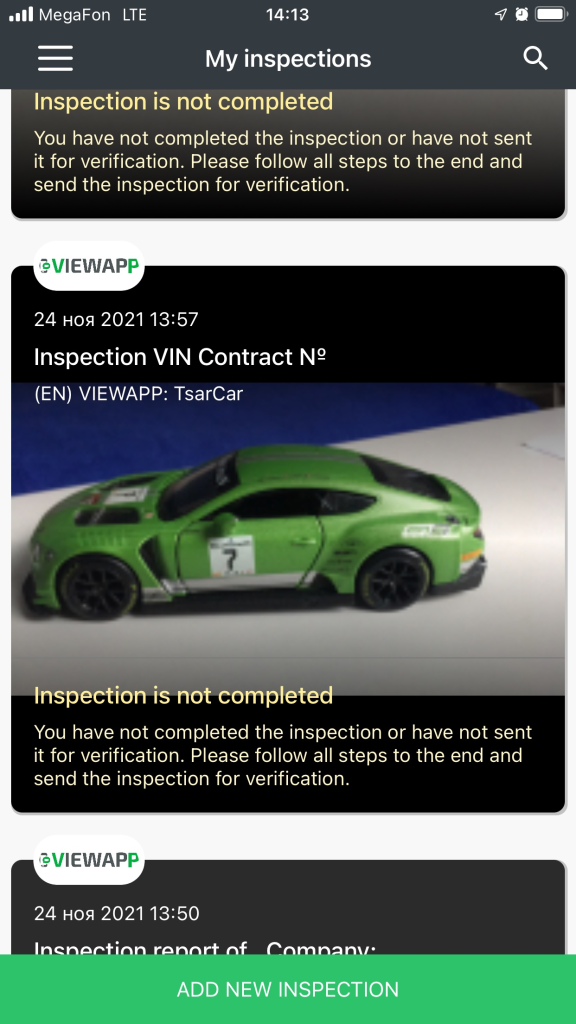
Completa los atributos necesarios utilizando el botón "editar".
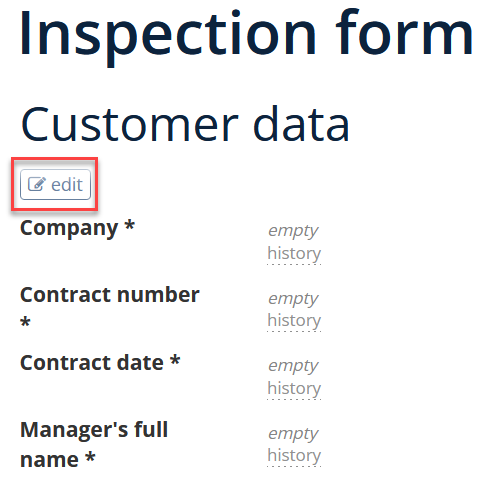
Al presionar el botón "editar", se abre una ventana con campos editables.
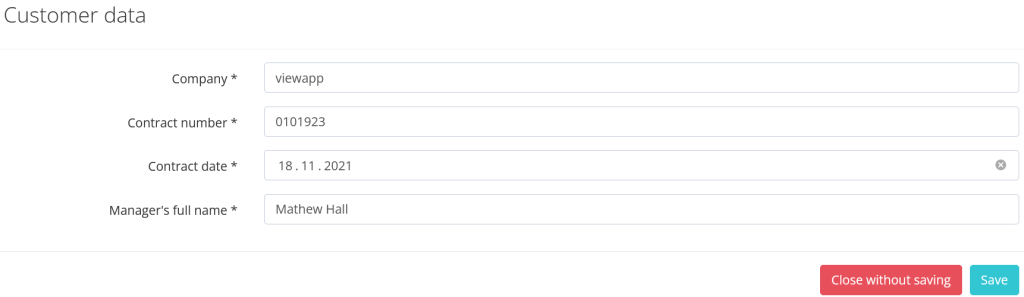
Guarda el formulario o rechaza los cambios.
Configuración de los firmantes: quién firma el documento, opciones posibles para configurar a los firmantes.

En relación con la inspección creada:
-
Especificado en la inspección: el firmante se especificará manualmente en el formulario de inspección;
- Quien creó la inspección, independientemente del rol del usuario: el firmante es el creador de la inspección actual;
- Cualquier persona con quien se compartió (pero no el creador): solo la persona con quien se compartió la inspección puede firmar;
- Cualquier persona con quien se compartió o el creador de la inspección: la persona con quien se compartió la inspección y el creador de la inspección pueden firmar;
De acuerdo con el rol del usuario que tiene acceso a la inspección (es decir, aquellos que tienen acceso a la inspección según el Modelo de Roles o aquellos con quienes se compartió la inspección podrán firmar):
- Cliente
- Agente
- Cliente o agente
- Organizador de inspección
- Operador de inspección
- Experto
- Persona que aprueba
- Administrador de grupo
- Administrador
Usar la función "Compartir inspección"
Después de completar todos los atributos, otorgamos acceso al usuario. Para hacerlo, en el cuadro de búsqueda, llenamos el nombre o el número de teléfono móvil del usuario.
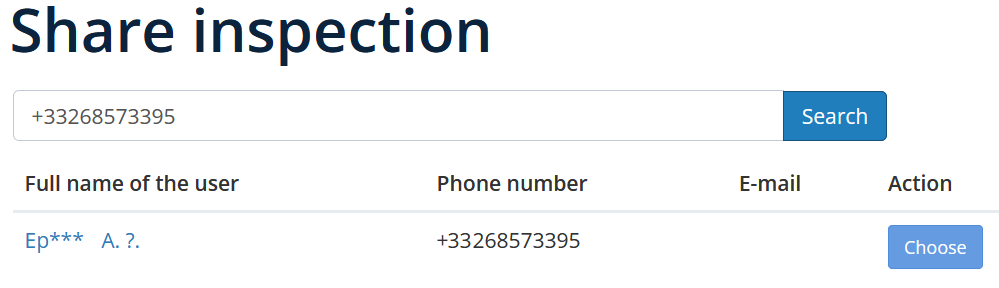
Presiona el botón "Elegir". La inspección se puede enviar a varios usuarios.
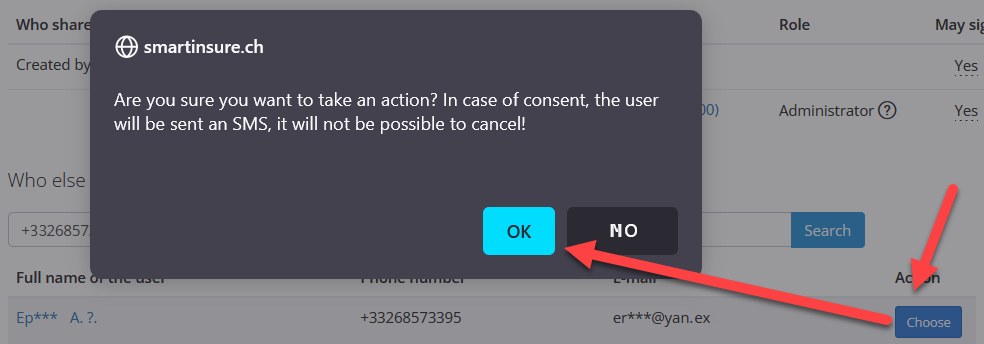
Después de presionar "OK", se enviará un SMS al usuario.
Compartir la inspección con un nuevo cliente
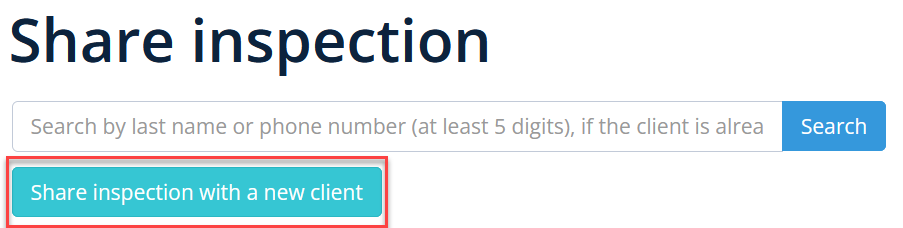
Si no hay ningún usuario en el sistema, crearemos un nuevo usuario utilizando el botón "Compartir inspección con un nuevo cliente".
Después de presionar "Compartir inspección con un nuevo cliente", aparecerá el formulario para la creación de un nuevo usuario.
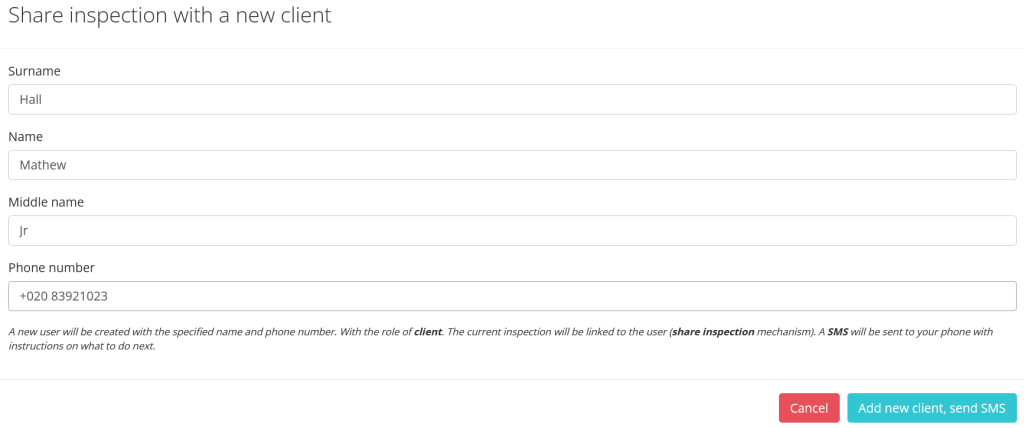
Completa los campos del formulario.
Luego presiona "Agregar nuevo cliente, enviar SMS".
Si hay un error en el número de teléfono, aparecerá un mensaje.
Cuando un nuevo usuario se agrega exitosamente, aparece un mensaje.
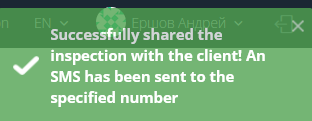
Esto significa que se ha creado un nuevo usuario mediante el número de teléfono y la inspección ha sido compartida con él.
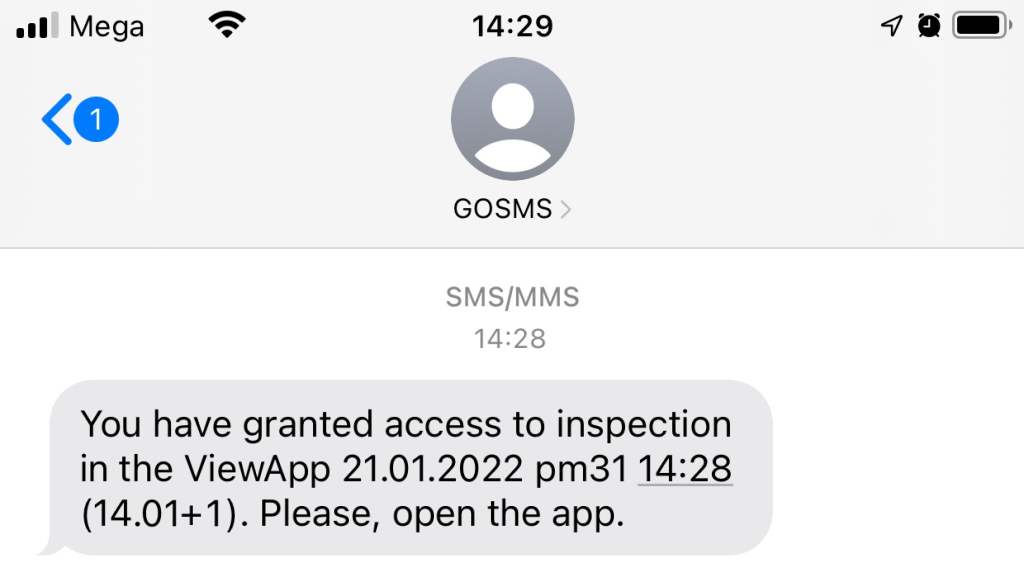
La lista de usuarios a los cuales la inspección está disponible.
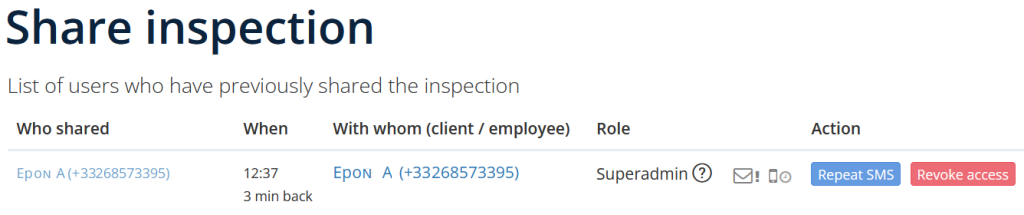
|
Icono de estado |
Descripción |
|---|---|

|
El SMS aún no ha sido enviado o fue enviado a través del proveedor sin monitorear el estado de envío. |

|
El usuario aún no ha iniciado sesión en la aplicación móvil. |

|
SMS entregado. |

|
El usuario ha iniciado sesión en la aplicación móvil después de recibir el SMS. |
Accións
|
Acción |
Descripción |
|---|---|
|
|
Volver a enviar SMS al usuario seleccionado |
|
|
Revocar el acceso a la inspección La inspección deja de estar disponible después de la próxima sincronización de la aplicación con el servidor |
Inspecciones múltiples
Las inspecciones se crean en base al archivo de Excel preparado. Según los datos en el archivo, se crean inspecciones.
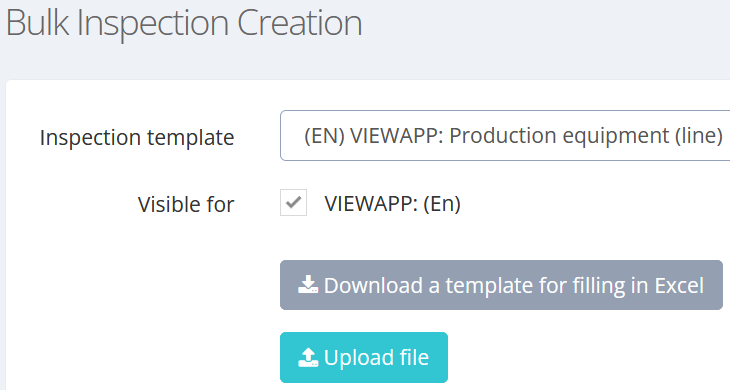
Completa el archivo y cárgalo para continuar.
El archivo será reconocido y luego deberás confirmar que el reconocimiento es correcto.

Una línea en el archivo corresponde a una nueva inspección. Puedes dejar los campos vacíos o llenar los valores que configurarías en la aplicación o en la interfaz administrativa. Al menos un campo en la fila debe especificarse para que se cree la inspección.
Para los campos con selección o casillas de verificación, utiliza los valores clave establecidos para las opciones que necesitas en el esquema. También puedes usar el texto que el usuario ve en la aplicación móvil, pero es más correcto escribir la clave, de esta manera el sistema podrá determinar de manera única cómo llenar el campo en una nueva inspección. Si necesitas marcar varias casillas, enumera las claves separadas por un punto y coma ";".
Para campos complejos (por ejemplo: nombre completo, pasaporte, dimensiones), escribe el texto de la manera que te parezca más lógica. Después del reconocimiento, verifica si el sistema ha entendido correctamente los valores especificados. Si no es así, corrige el archivo y cárgalo nuevamente. El sistema dará una pista para los campos cuyos valores no pudieron ser reconocidos de ninguna de las formas predecibles.
Si hay un error en el archivo de Excel preparado, el sistema emitirá una advertencia.
Errores posibles
El archivo no está completado:
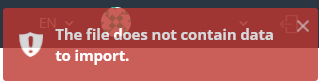
Errores en el formato del archivo. El archivo no fue creado de acuerdo con un plantilla.
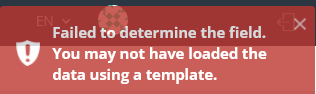
Errores de datos
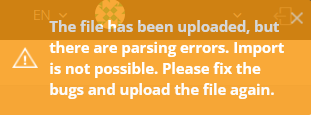
Adicionalmente, la descripción del error se mostrará en la vista previa.
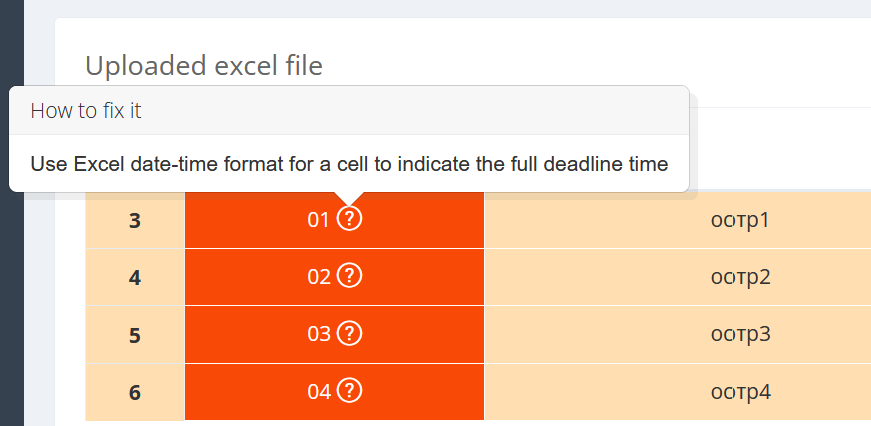
Realiza correcciones en el archivo de Excel y vuelve a cargarlo.

Si no hay errores en el archivo de importación, aparecerá el menú "Compartir inspección".
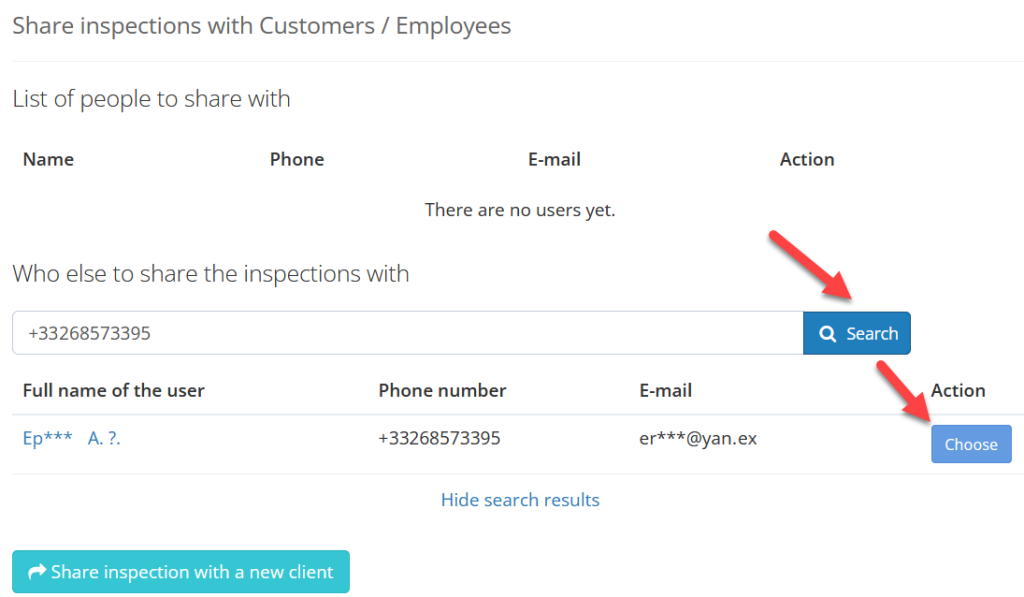
Puedes compartir la inspección tanto con un usuario existente como con uno nuevo.
Importamos las inspecciones preparadas en base a Excel en el sistema.
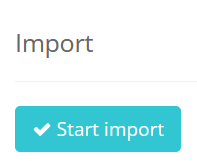
Después de hacer clic en el botón "Iniciar importación", se importan las inspecciones preparadas en base a un archivo de Excel.
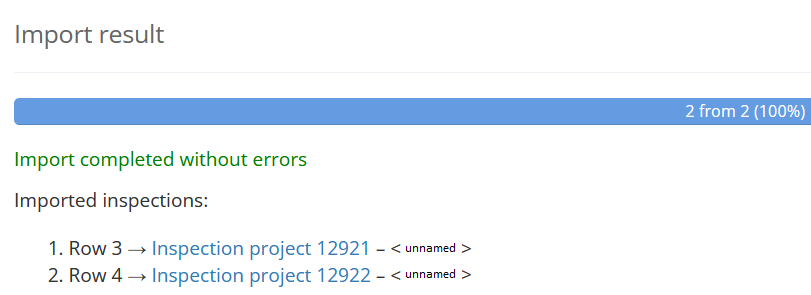
Después de cargar, las inspecciones se mostrarán en la lista de inspecciones. Para hacerlo, ve al elemento del menú "Lista de inspecciones".
Multiinspección
Acerca de la creación de la Multiinspección en la página Multiinspección
Lista de inspecciones disponibles
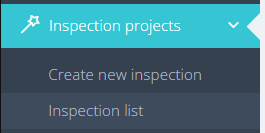
La lista de inspecciones permite ver todos los proyectos de inspección creados.